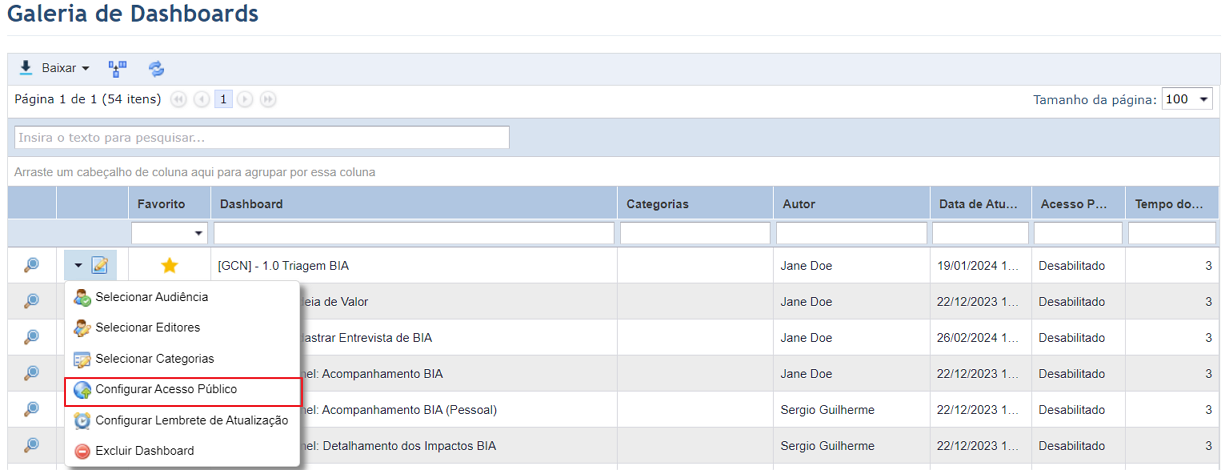
Este tópico fornece orientações sobre como gerar uma URL de acesso para um dashboard e habilitar o acesso público para que pessoas possam acessar o dashboard sem estarem autenticadas no sistema. Tenha em mente que você só pode configurar o acesso público dos dashboards dos quais você é autor.
1. Acesse o módulo Data Analytics.
2. Na seção Galeria de Dashboards, clique em Editar ao lado do dashboard para o qual você deseja criar uma URL de acesso e selecione a opção Configurar Acesso Público (veja abaixo).
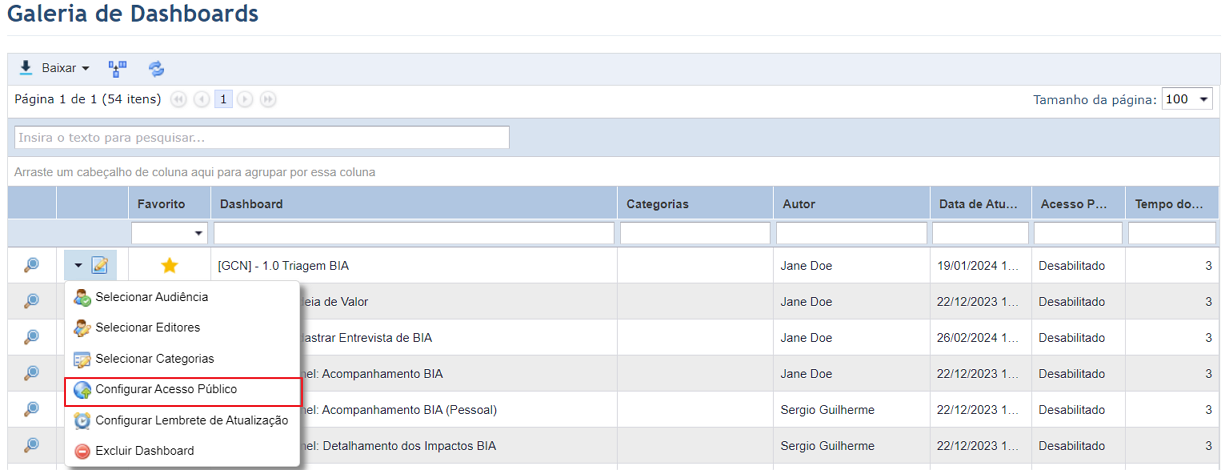
O sistema exibe uma janela pop-up onde você pode habilitar o acesso público (veja abaixo).
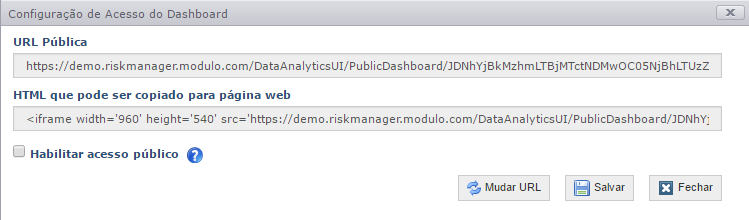
3. O campo URL Pública exibe a URL de acesso do dashboard. A URL é gerada automaticamente pelo sistema e o campo não pode ser editado.
Nota: a URL pode ser enviada para que qualquer pessoa possa visualizar o dashboard a partir de qualquer browser, mesmo sem possuir uma conta de acesso no sistema. Antes de gerar a URL, é recomendável que você verifique se este dashboard não possui informações confidenciais, pois uma vez que a URL for enviada para alguém, não é possível garantir que a URL não será compratilhada com outras pessoas.
4. O campo HTML que pode ser copiado para página web exibe o código HTML que pode ser inserido em páginas web. Este código permite que um programador consiga facilmente embutir este dashboard em qualquer página web, posicionando-o onde desejar e controlando as suas dimensões através dos parâmetros width e height deste código.
5. Marque o checkbox Habilitar acesso público para permitir que pessoas acessem o dashboard através da URL.
6. Clique em Mudar URL para gerar uma nova URL. Uma vez salva, a URL anterior será invalidada.
7. Clique em Salvar para salvar as configurações de acesso do dashboard. Se desejar sair da operação, clique em Fechar.
O sistema exibe uma mensagem de sucesso.
8. Para retornar à lista principal, clique em Fechar.